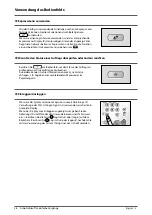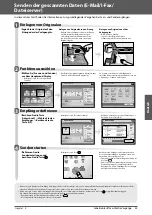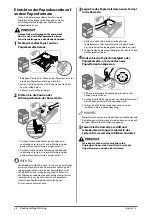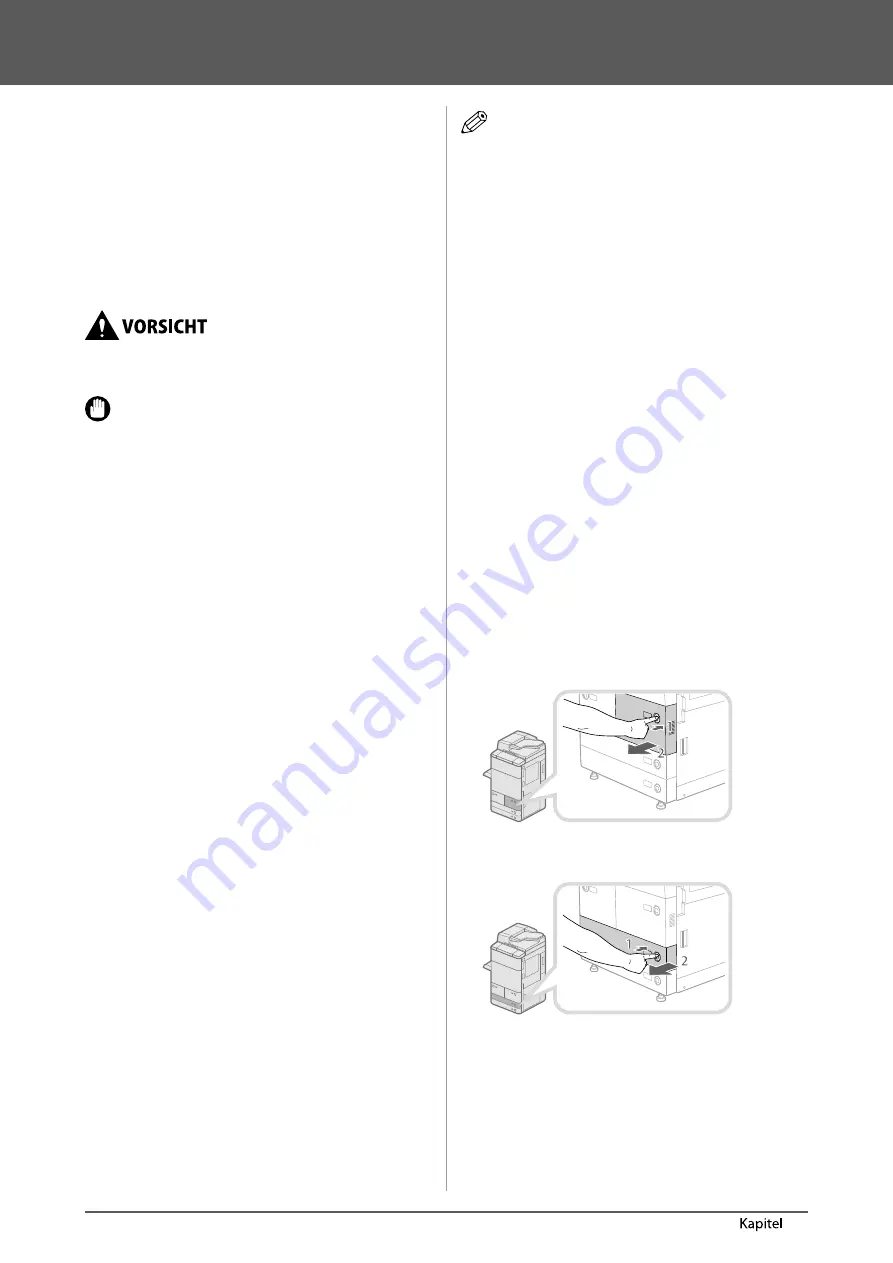
50
Routinemäßige Wartung
3
Einlegen von Papier
In diesem Abschnitt fi nden Sie Informationen zum
Einlegen von Papier.
Einlegen von Papier in eine
Papierkassette
Wenn der Vorrat des gewählten Papiers oder der
Papiervorrat in der ausgewählten Kassette während
eines laufenden Druckvorgangs erschöpft ist, werden Sie
mit einer Meldung auf dem Sensordisplay aufgefordert,
Papier nachzulegen.
Folgen Sie der unten stehenden Anleitung und legen Sie
Papier in die Kassette ein.
Achten Sie beim Umgang mit Papier darauf,
dass Sie sich durch die Papierkanten keine
Schnittverletzungen an den Händen zuziehen.
WICHTIG
•
Das Display mit der Auff orderung zum Nachfüllen
von Papier erscheint auch auf dem Display, wenn die
Kassette nicht vollständig eingeschoben ist. Schieben
Sie die Kassette vollständig ein.
•
Legen Sie nachfolgend aufgeführte Papiersorten nicht
in die Papierkassette (rechts/links) ein. Sie könnten
Papierstaus verursachen.
-
Stark gewelltes oder zerknittertes Papier
-
Dünnes, steifes Papier
-
Schweres Papier (schwerer als 220 g/m
2
)
-
Mit einem Thermodrucker bedrucktes Papier
-
Die Rückseite von mit einem Thermodrucker
bedrucktem Papier
-
Beschichtetes Papier
-
OHP-Folien
-
Pauspapier
-
Registerblätter
-
Etiketten
•
Legen Sie nachfolgend aufgeführte Papiersorten nicht
in Papierkassette 3 oder 4 ein. Sie könnten Papierstaus
verursachen.
-
Stark gewelltes oder zerknittertes Papier
-
Dünnes, steifes Papier
-
Schweres Papier (schwerer als 220 g/m
2
)
-
Mit einem Thermodrucker bedrucktes Papier
-
Die Rückseite von mit einem Thermodrucker
bedrucktem Papier
-
Beschichtetes Papier
-
OHP-Folien
-
Pauspapier
-
Etiketten
•
Fächern Sie die Seiten unbedingt gut auf, bevor Sie sie
einlegen. Dünnes Papier, Recyclingpapier, vorgelochtes
Papier, schweres Papier und Registerblätter sollten
vor dem Einlegen besonders sorgfältig aufgefächert
werden.
•
Legen Sie nie Papier oder irgendwelche anderen
Gegenstände in den freien Bereich der Kassette neben
den Papierstapel. Dies könnte Papierstau verursachen.
•
Wenn Sie in der Funktion <Heften> drucken, lassen Sie
die noch nicht gehefteten Blätter in der Ausgabe. (Der
Druck- und Heftvorgang wird fortgesetzt, nachdem Sie
den Papierstau entfernt haben.)
HINWEIS
•
Speichern Sie das Format und den Typ des eingelegten
Papiers in [Einstellungen Papier] in [Präferenzen]
(Einstellungen/Speicherung).
•
Sie können anwenderdefi nierte Papierformate
verwenden. Nähere Informationen fi nden Sie in der
e-Anleitung > Einstellungen/Speicherung > Speichern/
Bearbeiten/Löschen anwenderdefi nierter Papiertypen.
•
Sie können Papiertypen benennen, speichern und
bearbeiten. Nähere Informationen fi nden Sie in der
e-Anleitung > Einstellungen/Speicherung > Speichern/
Bearbeiten anwenderdefi nierter Papiertypen.
•
Sie können Blätter in folgenden Formaten in
Papierkassetten (rechts/links) sowie in Papierkassette 3
und 4 einlegen:
-
Papierkassette (rechts/links): A4
-
Papierkassette 3 und 4: A3, A4, A4R, A5R,
anwenderdefi niertes Format (139,7 mm x 182 mm bis
297 mm x 487,7 mm)
•
Sie können nur Papier im Format A4 in das
Papiermagazin legen. Für Anweisungen zum Ändern
des im A4-Papiermagazin A1(1x3.500) einlegbaren
Papierformats wenden Sie sich an Ihren autorisierten
Canon-Vertriebspartner.
•
Nähere Informationen zu den Papiertypen, die in die
Papierkassetten eingelegt werden können, fi nden Sie
im Abschnitt e-Anleitung > Grundlegende Funktionen.
•
Wenn die Auff orderung zum Einlegen von Papier
während des Druckvorgangs angezeigt wird, werden
die restlichen Drucke automatisch erstellt, nachdem
Sie das richtige Papier eingelegt haben. Wenn Sie eine
andere Papierzufuhr wählen, werden die restlichen
Drucke ausgeführt, nachdem Sie [OK] berührt haben.
•
Berühren Sie die Taste [Abbrechen], um den
Druckvorgang abzubrechen.
1
Öff nen Sie die Kassette.
Papierkassette (rechts/links)
Papierkassette 3 und 4
1. Betätigen Sie die Taste [Öff nen] an der Papierkassette,
in die Sie Papier einlegen möchten.
2. Fassen Sie die Kassette am Griff und ziehen Sie sie bis
zum Anschlag heraus.
Summary of Contents for imageRUNNER ADVANCE 6255i
Page 2: ......
Page 3: ...1 imageRUNNER ADVANCE 6275i 6265i 6255i User s Guide ...
Page 50: ...48 Flow of Basic Operations 2 ...
Page 81: ...1 imageRUNNER ADVANCE 6275i 6265i 6255i Guide de I utilisateur ...
Page 128: ...48 Flux des opérations de base 2 ...
Page 159: ...1 imageRUNNER ADVANCE 6275i 6265i 6255i Anwenderhandbuch ...
Page 206: ...48 Arbeitsablauf für einfache Vorgänge 2 ...
Page 237: ...1 imageRUNNER ADVANCE 6275i 6265i 6255i Guida per l utente ...
Page 284: ...48 Flusso delle operazioni principali 2 ...
Page 315: ...1 imageRUNNER ADVANCE 6275i 6265i 6255i Guía de usuario ...
Page 362: ...48 Flujo de funciones básicas 2 ...
Page 393: ......